Pour créer des fonctions de révolution
Découvrez les workflows qui permettent de créer des fonctions de révolution à partir d'une face, d'un contour d'esquisse ou d'une primitive.
Les deux commandes de création de formes primitives, Tore et Sphère, permettent uniquement de créer des révolutions complètes. Elles ne permettent pas de créer des surfaces ou des révolutions partielles.
Les valeurs prédéfinies sont masquées par défaut. Si vous souhaitez créer des valeurs d'extrusion prédéfinies pour les formes utilisées fréquemment, dans le menu Paramètres avancés, désélectionnez Masquer les valeurs prédéfinies. Pour en savoir plus sur les valeurs prédéfinies, reportez-vous à la rubrique Utilisation des valeurs prédéfinies.

Créer une fonction de révolution
Les fonctions de révolution peuvent être une fonction de base (la première fonction) ou une fonction auxiliaire qui permet de définir le composant.
Commencer le travail sans esquisse de contour
- Sur le ruban, cliquez sur l’onglet Modèle 3D
 le groupe de fonctions Créer
le groupe de fonctions Créer  Révolution
Révolution  . La commande Esquisse démarre et les plans de construction Origine s'affichent.
. La commande Esquisse démarre et les plans de construction Origine s'affichent. - Cliquez sur un plan de construction. Une esquisse est créée sur ce plan et l'onglet Esquisse s'affiche.
- À l'aide des commandes d'esquisse, dessinez le contour que vous souhaitez faire pivoter.
- Esquissez ou projetez un axe si vous n'utilisez pas un axe d'origine.
- Cliquez sur Terminer l'esquisse. Le panneau de propriétés de la commande Révolution s'affiche avec un aperçu du résultat.
- Spécifiez le type de fonction.
Pour les prochaines étapes, reportez-vous à la section Définir la fonction de révolution à l’aide du panneau de propriétés ci-dessous.
Commencer le travail avec une esquisse de contour
L'esquisse contenant le contour que vous souhaitez faire pivoter doit être visible ou active. Les géométries suivantes sont valides :
- Une nouvelle esquisse, avec un ou plusieurs contours qui n'ont pas été utilisés pour créer des fonctions.
- Une esquisse dotée d'une géométrie qui crée une ou plusieurs régions fermées. La géométrie peut être projetée sur l'esquisse pour créer des contours ou des régions.
- Une esquisse qui a déjà été utilisée par une fonction et est visible au moment où la commande est exécutée. Dans le menu des options avancées, l’option Conserver l’esquisse visible sur (+) est activée par défaut.
- Aucune esquisse : cela ne pose pas de problème. La commande d'esquisse démarre. Cliquez sur un plan de construction ou sur une face et commencez l'esquisse.
Sur le ruban, cliquez sur l’onglet Modèle 3D  le groupe de fonctions Créer
le groupe de fonctions Créer  Révolution
Révolution  . Pour les prochaines étapes, reportez-vous à la section Définir la fonction de révolution à l’aide du panneau de propriétés ci-dessous.
. Pour les prochaines étapes, reportez-vous à la section Définir la fonction de révolution à l’aide du panneau de propriétés ci-dessous.
Définir la fonction de révolution à l'aide du panneau de propriétés
Le chemin de navigation se situe en haut du panneau de propriétés. L'opération commence par la définition d'une fonction, mais vous pouvez rapidement alterner avec la modification de l'esquisse en cliquant sur le texte de l'esquisse du chemin de navigation. Retournez à l'environnement de fonction en cliquant sur le texte de fonction du chemin de navigation.
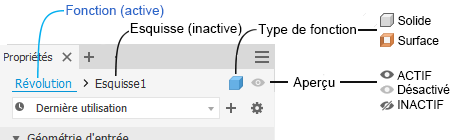
Le type de fonction se situe à droite du chemin de navigation. Il détermine les options affichées dans le panneau de propriétés.
Sélectionnez le type de fonction :
 Solide (par défaut) : crée une fonction de solide à partir d’un contour ouvert ou fermé. La sélection d'un contour ouvert n'est pas disponible pour les fonctions de base.
Solide (par défaut) : crée une fonction de solide à partir d’un contour ouvert ou fermé. La sélection d'un contour ouvert n'est pas disponible pour les fonctions de base. Surface : crée une fonction de surface à partir d’un contour ouvert ou fermé. La fonction sert de surface de construction sur laquelle terminer d'autres fonctions ou d'outil de scission permettant de créer une pièce scindée, ou de scinder une pièce en plusieurs corps. La sélection de surface n'est pas disponible pour les révolutions d'ensembles ou les primitives.
Surface : crée une fonction de surface à partir d’un contour ouvert ou fermé. La fonction sert de surface de construction sur laquelle terminer d'autres fonctions ou d'outil de scission permettant de créer une pièce scindée, ou de scinder une pièce en plusieurs corps. La sélection de surface n'est pas disponible pour les révolutions d'ensembles ou les primitives.
Cliquez sur l'icône pour basculer vers l'autre type de fonction.
(Facultatif) Si vous disposez de valeurs prédéfinies pour les fonctions de révolution et que vous voulez les utiliser, cliquez sur le menu Paramètres avancés et sélectionnez Masquer les valeurs prédéfinies (option cochée par défaut) pour désélectionner l’option et afficher les contrôles des valeurs prédéfinies.

Spécifiez la géométrie d'entrée. Servez-vous d'un rectangle de sélection pour sélectionner rapidement plusieurs contours fermés dans la même esquisse.
Important : lorsqu’un aperçu de fonction est affiché, vous pouvez modifier les cotes d’esquisse visibles sans passer à l’environnement d’esquisse.Contours : le sélecteur de contours est activé par défaut et se comporte de la façon suivante :
Un seul contour : le contour est automatiquement sélectionné.
- Plusieurs contours : sélectionnez le contour, la boucle ou la région qui détermine la fonction de révolution à créer.
Remarque : en ce qui concerne les fonctions de pièce, vous pouvez utiliser une esquisse partagée en guise de contour. Pour partager une esquisse :- Dans le navigateur, pour développer le noeud d'esquisse, cliquez sur le signe Plus (+) situé à côté de la fonction contenant l'esquisse que vous souhaitez utiliser.
- Cliquez sur l'icône d'esquisse avec le bouton droit de la souris, puis choisissez Partager l'esquisse. Les esquisses utilisées dans plusieurs fonctions sont partagées automatiquement.
-Axe : cliquez avec le bouton droit de la souris sur l’affichage et choisissez Continuer, ou bien cliquez sur le sélecteur du panneau de propriétés, puis sélectionnez un axe dans l’esquisse active.
Spécifiez les paramètres Comportement.
Direction
 Par défaut : la révolution s’effectue dans un seul sens.
Par défaut : la révolution s’effectue dans un seul sens. Inversé : la révolution s’effectue dans le sens opposé à celui défini pour l’option Sens (par défaut).
Inversé : la révolution s’effectue dans le sens opposé à celui défini pour l’option Sens (par défaut). Symétrique : la révolution s’effectue dans des sens opposés par rapport au plan de l’esquisse et utilise la moitié de la valeur spécifiée pour l’angle A dans chaque sens.
Symétrique : la révolution s’effectue dans des sens opposés par rapport au plan de l’esquisse et utilise la moitié de la valeur spécifiée pour l’angle A dans chaque sens. Asymétrique : la révolution s’effectue dans des sens opposés par rapport au plan de l’esquisse et utilise deux valeurs : Angle A et Angle B. Saisissez une valeur pour chacun des angles. Cliquez sur
Asymétrique : la révolution s’effectue dans des sens opposés par rapport au plan de l’esquisse et utilise deux valeurs : Angle A et Angle B. Saisissez une valeur pour chacun des angles. Cliquez sur  Inverser pour permuter les valeurs des angles.
Inverser pour permuter les valeurs des angles.
Angle
Angle A : spécifie l’angle de révolution entre les plans de départ et de fin. Faites glisser le manipulateur pour modifier la valeur par incréments de 5 degrés.
Angle B : spécifie l’angle pour le sens secondaire. Il s'affiche pour le sens Asymétrique.
 Complète : effectue une révolution complète de 360 degrés du contour.
Complète : effectue une révolution complète de 360 degrés du contour. Jusque : pour les révolutions de pièces, nécessite une face ou un plan de fin sur lequel terminer la révolution. Si la face limite ne coupe pas la fonction de révolution, la face est prolongée automatiquement pour créer la fonction. Utilisez l’option Solution minimum
Jusque : pour les révolutions de pièces, nécessite une face ou un plan de fin sur lequel terminer la révolution. Si la face limite ne coupe pas la fonction de révolution, la face est prolongée automatiquement pour créer la fonction. Utilisez l’option Solution minimum  pour faciliter la résolution.
pour faciliter la résolution. Prolonger la face jusqu’à l’objet de fin : s’active automatiquement lorsque la sélection de Jusque ou Jusque suivant n’entre pas en contact avec le contour pivoté. Il est également possible d'activer ou de désactiver l'option manuellement.
Prolonger la face jusqu’à l’objet de fin : s’active automatiquement lorsque la sélection de Jusque ou Jusque suivant n’entre pas en contact avec le contour pivoté. Il est également possible d'activer ou de désactiver l'option manuellement. Solution minimum : lorsque les options pour terminer les faces prêtent à confusion, cette option indique que l’extrusion se termine sur la face la plus proche.
Solution minimum : lorsque les options pour terminer les faces prêtent à confusion, cette option indique que l’extrusion se termine sur la face la plus proche.
Pour les révolutions d'ensemble, vous pouvez sélectionner les faces et les plans qui se trouvent sur d'autres composants. Pour être sélectionnés, les plans et points de construction doivent se trouver au même niveau d'ensemble que la révolution d'ensemble créée.
 Jusque suivant : requiert un corps sécant sur lequel terminer la fonction de révolution dans le sens spécifié. Utilisez le sélecteur d'extrémité pour choisir un solide sur lequel terminer l'extrusion et les options de sens pour la fonction de révolution.
Jusque suivant : requiert un corps sécant sur lequel terminer la fonction de révolution dans le sens spécifié. Utilisez le sélecteur d'extrémité pour choisir un solide sur lequel terminer l'extrusion et les options de sens pour la fonction de révolution.
Remarque : utilisez les options Depuis et Jusque pour obtenir le même résultat qu’avec les méthodes Distance à partir de la face et Entre des versions précédentes.Pour les pièces de plusieurs corps, cliquez sur le sélecteur d'origine et sélectionnez le corps souhaité.
Pour les fonctions qui ne sont pas des fonctions de base, spécifiez une opération :
 Union : ajoute le volume créé par la fonction de révolution à une autre fonction ou à un autre corps. Non disponible dans l'environnement d'ensemble.
Union : ajoute le volume créé par la fonction de révolution à une autre fonction ou à un autre corps. Non disponible dans l'environnement d'ensemble. Ouverture : retire le volume créé par la fonction de révolution d’une autre fonction ou d’un autre corps.
Ouverture : retire le volume créé par la fonction de révolution d’une autre fonction ou d’un autre corps. Intersection : crée une fonction à partir du volume partagé de la fonction de révolution et d’une autre fonction. Supprime la matière qui ne fait pas partie du volume partagé. Non disponible dans l'environnement d'ensemble.
Intersection : crée une fonction à partir du volume partagé de la fonction de révolution et d’une autre fonction. Supprime la matière qui ne fait pas partie du volume partagé. Non disponible dans l'environnement d'ensemble. Nouveau solide : crée un corps solide. Chaque corps constitue un regroupement indépendant de fonctions, distinct des autres corps. Si vous le souhaitez, renommez le corps.
Nouveau solide : crée un corps solide. Chaque corps constitue un regroupement indépendant de fonctions, distinct des autres corps. Si vous le souhaitez, renommez le corps.
Propriétés avancées
iContrainte (facultatif) : place une iContrainte sur une arête circulaire pleine. Autodesk Inventor tente de placer l'iContrainte sur le contour fermé qu'il estime être le plus utile. Dans la plupart des cas, vous avez besoin de ne placer qu'une ou deux iContraintes par pièce.
Correspondance des formes : si vous sélectionnez un contour ouvert dans un fichier pièce, indiquez si vous souhaitez mettre en correspondance les formes et, le cas échéant, sélectionnez le côté à conserver.
L'option Correspondance des formes permet de créer une fonction de révolution de type remplissage. Les extrémités ouvertes du contour sont rallongées jusqu'à l'axe de révolution (si possible), ou jusqu'à la zone de délimitation du corps. La révolution par correspondance des formes génère un corps stable et prévisible en ce qui concerne les modifications de la topologie sur les faces de définition.
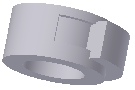
Désactivez l'option Correspondance des formes pour fermer le contour ouvert en prolongeant les extrémités ouvertes jusqu'à la pièce et en fermant l'espacement entre elles. La révolution est créée comme si vous aviez spécifié le contour fermé.
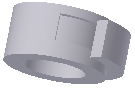
Cliquez sur OK ou sur
 (Créer une fonction) pour continuer à définir des fonctions de révolution.
(Créer une fonction) pour continuer à définir des fonctions de révolution.
Créer une fonction de révolution à partir d'une primitive
Cliquez sur l’onglet Modèle 3D
 le groupe de fonctions Primitives Sphère
le groupe de fonctions Primitives Sphère  ou sur l’onglet Modèle 3D
ou sur l’onglet Modèle 3D  le groupe de fonctions Primitives Tore
le groupe de fonctions Primitives Tore  . 1`. Sélectionnez un plan d'esquisse. Le plan d'esquisse peut être un plan d'origine, un plan de construction ou une face plane.
. 1`. Sélectionnez un plan d'esquisse. Le plan d'esquisse peut être un plan d'origine, un plan de construction ou une face plane.Définissez la forme de l'une des manières suivantes :
- Pour une sphère, cliquez pour définir le centre, puis cliquez pour définir le diamètre.
- Pour un tore, cliquez pour définir le centre, cliquez pour définir le centre de la section, puis cliquez pour définir le diamètre de la section.
Si le fichier pièce contient plusieurs corps, cliquez sur le sélecteur de solides dans l'onglet Forme de la boîte de dialogue Révolution pour choisir le corps participant.
Indiquez une opération :
 Union : ajoute le volume créé par la fonction de révolution à une autre fonction ou à un autre corps. Non disponible dans l'environnement d'ensemble.
Union : ajoute le volume créé par la fonction de révolution à une autre fonction ou à un autre corps. Non disponible dans l'environnement d'ensemble. Ouverture : retire le volume créé par la fonction de révolution d’une autre fonction ou d’un autre corps.
Ouverture : retire le volume créé par la fonction de révolution d’une autre fonction ou d’un autre corps. Intersection : crée une fonction à partir du volume partagé de la fonction de révolution et d’une autre fonction. Supprime la matière qui ne fait pas partie du volume partagé. Non disponible dans l'environnement d'ensemble.
Intersection : crée une fonction à partir du volume partagé de la fonction de révolution et d’une autre fonction. Supprime la matière qui ne fait pas partie du volume partagé. Non disponible dans l'environnement d'ensemble. Nouveau solide : crée un corps solide. Chaque corps constitue un regroupement indépendant de fonctions, distinct des autres corps. Un corps peut partager des fonctions avec d'autres corps. Si vous le souhaitez, renommez le corps.
Nouveau solide : crée un corps solide. Chaque corps constitue un regroupement indépendant de fonctions, distinct des autres corps. Un corps peut partager des fonctions avec d'autres corps. Si vous le souhaitez, renommez le corps.
(Facultatif) Dans la section Propriétés avancées, sélectionnez l’option Déduire l’iContrainte pour placer une iContrainte sur un contour fermé.
Cliquez sur OK ou sur
 (Créer une fonction) pour continuer à définir des fonctions de révolution.
(Créer une fonction) pour continuer à définir des fonctions de révolution.
Modifier une fonction de révolution
Dans la fenêtre graphique ou le navigateur, cliquez sur la fonction avec le bouton droit de la souris, puis choisissez Modifier la fonction. Vous pouvez double-cliquer sur le noeud du navigateur pour modifier la fonction.
Le panneau de propriétés s’affiche.
Modifiez les valeurs de définition, la méthode à utiliser pour terminer la fonction, ou indiquez si elle rejoint, coupe ou crée une intersection avec une autre fonction, ou spécifiez s’il s’agit d’une nouvelle fonction.
Pour modifier l’esquisse de la fonction, dans le texte du chemin de navigation du panneau des propriétés, cliquez sur le numéro de l’esquisse et commencez à la modifier. Pour en savoir plus, reportez-vous à la rubrique Création et modification d’esquisse.